Параметры текстового блока
Задавать параметры можно не только для отдельных символов или отдельного абзаца текста, но и для всего текстового блока. Этих параметров немного, но они весьма важны.
Начнем с кнопки-выключателя расположенной в панели Properties (см. рис. 7.4). Если она включена, пользователь может выделять и копировать в буфер обмена текст, помещенный в выделенный текстовый блок. По умолчанию же эта кнопка отключена, и текст в текстовом блоке не может быть выделен. (Это, кстати, полезно, если мы желаем защитить какие-либо тексты от несанкционированного копирования.)
А раскрывающийся список, задающий метод отображения шрифта, которым набран текст в текстовом блоке, требует особого разговора. Этот список находится в центре панели Properties, правее раскрывающегося списка, за дающего положение текста относительно базовой линии. В нем доступно пять пунктов, которые мы сейчас рассмотрим.
Пункт Use device fonts позволяет указать Flash не внедрять шрифт, которым набран текст в выделенном текстовом блоке, в результирующий файл Shockwave/Flash. Мы уже говорили об этом в предыдущем разделе, и не будем сейчас повторяться.
Пункт Bitmap text (no anti-alias) при выборе предписывает преобразовать при экспорте изображения в формат Shockwave/Flash преобразовать выделенный текстовый блок в растровое изображение. Об этом также говорилось в предыдущем разделе.
Пункт Anti-alias for animation задает особый метод сглаживания шрифта для улучшения качества анимации. При этом проигрыватель Flash может проигнорировать выравнивание абзацев и кернинг шрифта. Также текст, набранный мелким шрифтом, в текстовом блоке, для которого был выбран этот пункт, может плохо читаться.
Пункт Anti-alias for readability, выбранный по умолчанию, задает метод сглаживания шрифта для улучшения читаемости текста. При этом проигрыватель Flash будет выводить такой текст с наилучшим качеством, даже если текст этот набран мелким шрифтом.
Пункт Custom anti-alias предназначен для тех, кто желает сам управлять сглаживанием шрифта. После его выбора на экране появится диалоговое окно Custom Anti-Aliasing (рис. 7.6), в котором задаются параметры сглаживания шрифта.
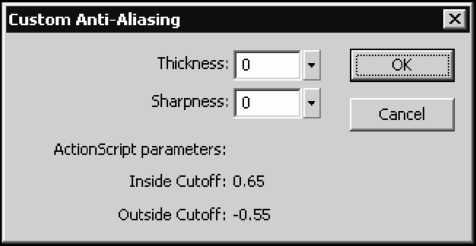
Рис. 7.6. Диалоговое окно Custom Anti-Aliasing
Поле ввода с регулятором Thickness служит для задания толщины сглаженных участков шрифтов. Большее значение этого параметра заставляет символы выглядеть более "толстыми".
Поле ввода с регулятором Sharpness задает величину плавности перехода между границами символов и фоном.
Задав нужные параметры сглаживания шрифта, надо нажать кнопку ОК. Кнопка Cancel позволяет отказаться от задания этих параметров.
На заметку
Если мы выберем для текста в данном текстовом блоке шрифт-псевдоним, раскрывающийся список задания метода отображения шрифта будет недоступен. В этом случае в нем будет выбран пункт Use device fonts.
Трансформация текстовых блоков
Мы можем применять к текстовым блокам те же трансформации, что и к другим фрагментам изображения. Делается это точно так же - выделяем нужный текстовый блок, выбираем в главном инструментарии инструмент "трансформатор" и перемещаем соответствующий маркер. Таким образом, в частности, мы можем повернуть текстовый блок на 90°, создав таким образом вертикальный текстовый блок.
